台式电脑显示器尺寸怎么查
更新时间:2023-12-18 08:58:48作者:xiaoliu
在当今科技发达的时代,电脑已经成为人们生活中不可或缺的一部分,而对于台式电脑用户来说,显示器尺寸的大小显得尤为重要。很多人在选购或使用台式电脑时,并不清楚如何准确地查看显示器的尺寸。尤其是在Windows 10操作系统下,许多人感到困惑。在Windows 10系统下,如何准确地查看电脑显示器的尺寸呢?本文将为大家介绍几种简单有效的方法。
步骤如下:
1.点击桌面左下角windows图标,单击“设置”。出现下图窗口。
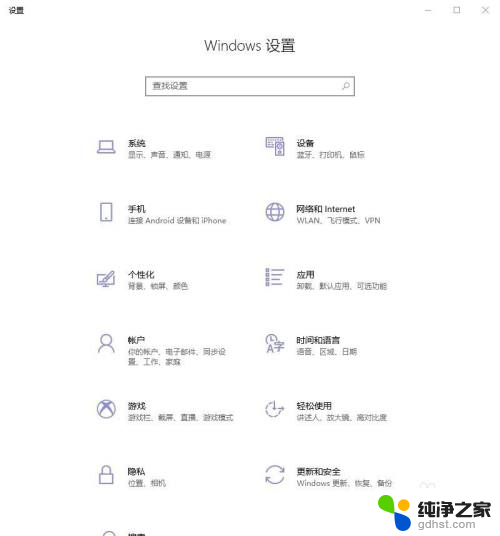
2.搜索“分辨率',单击”更改显示器的分辨率“。如下图所示。
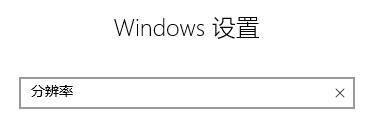
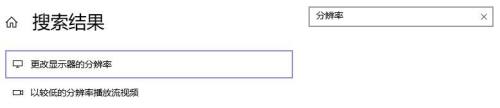
3.单击”高级显示设置“,如下图所示。
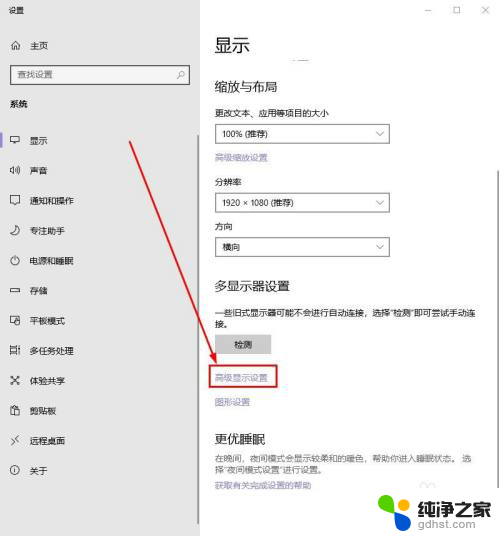
4.新窗口则出现了显示器的型号和尺寸。
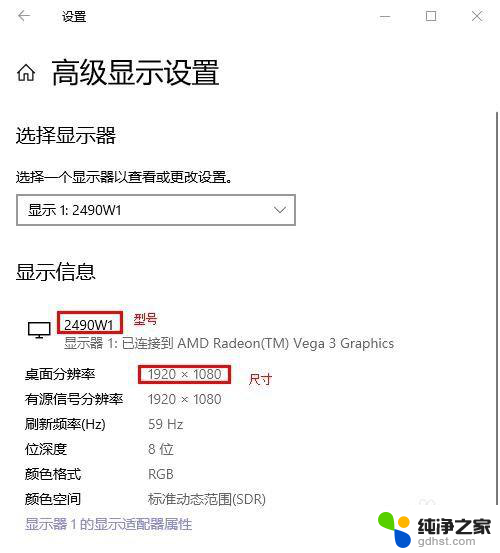
5.在浏览器中将显示屏型号输入进去,并单击回车键。如下图所示。
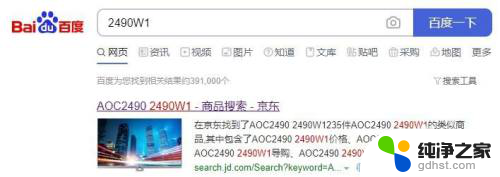
以上就是如何查看台式电脑显示器尺寸的全部内容,如果你也遇到同样的情况,请参照我的方法进行处理,希望对大家有所帮助。
- 上一篇: 电脑打游戏键盘老是打字
- 下一篇: win10查看软件运行时间
台式电脑显示器尺寸怎么查相关教程
-
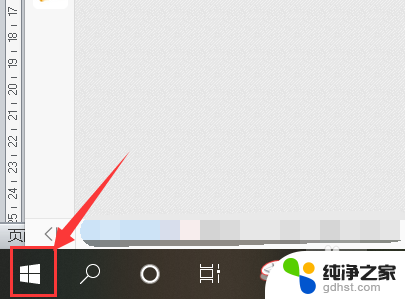 台式电脑显示器尺寸怎么看
台式电脑显示器尺寸怎么看2023-12-16
-
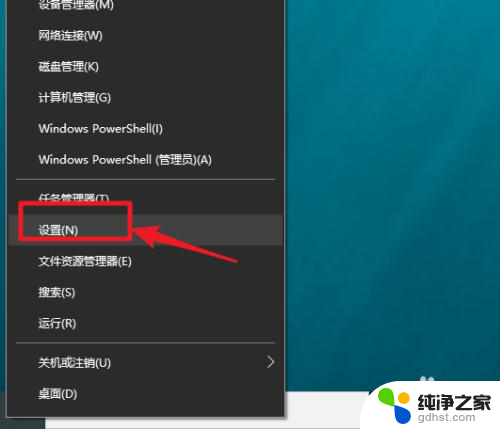 电脑如何查显示器尺寸
电脑如何查显示器尺寸2023-12-18
-
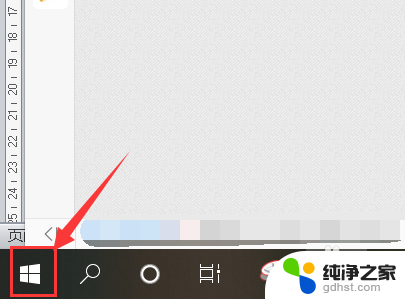 怎么看电脑显示器多大尺寸
怎么看电脑显示器多大尺寸2024-02-11
-
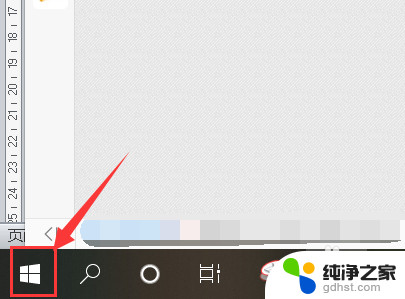 怎么查看电脑的屏幕尺寸
怎么查看电脑的屏幕尺寸2024-03-25
win10系统教程推荐